A telepítés hibájának kijavításának módjai a 0x80240017 kóddal a C ++ -kal

- 1491
- 313
- Orosz Ákos
Úgy gondolják, hogy a Visual C ++ újraelosztható csomag, amely nem része a Windows operációs rendszereknek, eszköz a fejlesztők-programozók számára. Valójában ez egy nagyon hatékony platform az összetettségi szintű alkalmazások létrehozásához - a járművezetőktől a kereszteződésig, az operációs rendszerig az operációs rendszerig. De kiderül, hogy bizonyos esetekben a szokásos felhasználókat nem lehet megtenni a csomag telepítése nélkül, különösen, ha függőségük van a játékokhoz és más programokhoz, amelyeket a Visual C segítségével írtak++.

Sajnos, gyakran, amikor egy csomagot próbálnak telepíteni a kumulatív frissítési területen kívül, a művelet vészhelyzetben ér véget, és a monitor abban a pillanatban a 0x80240017 hibája van kiemelve, egy tisztító kiegészítő "beállítás" nem fejeződött be ". Igaz, hogy egy ilyen dekódolás ugyanolyan információs, mint maga a kód - hogy megértse az esemény valódi okát, keményen kell dolgoznia.
Mit jelent a 0x80240017 hiba
Ez az üzenet a Windows -ra jellemző, a héttől kezdve, és ez csak azt jelenti, hogy a Microsoft Visual C ++ telepítésének kísérlete, amely az egyik újraelosztható 2015/2017/2019 részét képezi, sikertelen volt.
Leggyakrabban a 0x80240017 kóddal azonosítatlan hiba jelenik meg a Visual C ++ komponensek telepítésének sikertelen kísérletével a Windows Updates Center különféle hibái miatt. Ezeket a fontos fájlok károsodása, a rosszindulatú programok tevékenysége, a tűzfal vagy a vírus vírusos tevékenysége okozhatja. Végül a Windows Update Center kikapcsolása vagy bezárása a számítógép felhasználó által.
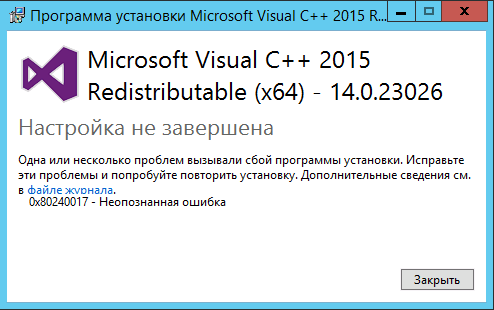
Igaz, a PC rendszeres használatának szempontjából nem lesz komoly következmény, és ennek a hiba javítása az átlagos felhasználó erőssége. Csak be kell tartania az alábbi utasításokat, és türelmesnek kell lennie - talán az időnek és az erőfeszítésnek sokat kell költenie.
Hogyan lehet megoldani a problémát egy 0x80240017 hibával
A Microsoft Visual C ++ egy integrált kereszt -platform fejlesztési környezet, amelyen belül alkalmazásokat hozhat létre a C ++ család programozási nyelvén, a Windows platformon. A termék a Microsoft Visual Studio szerves része - egy olyan csomag, amellyel szoftverkódot írhat és hibakereshet. Az alkalmazás alacsony szintű könyvtárakat tartalmaz, amelyek megkönnyítik a programok helyesírását, ideértve a többi platformon való kompatibilisséget is.
A hivatalos eloszlások ritkán, amikor ezt a csomagot tartalmazzák, de mindenesetre figyelembe kell venni a Windows verziójának ürítését-a 32 bites csomag nem lesz képes működni egy 64 bites architektúrában, de a fordított nyilatkozat az helytelen, mivel a magasabb kisüléssel rendelkező rendszerek mindegyikben kompatibilisek a 32 bites esetben.
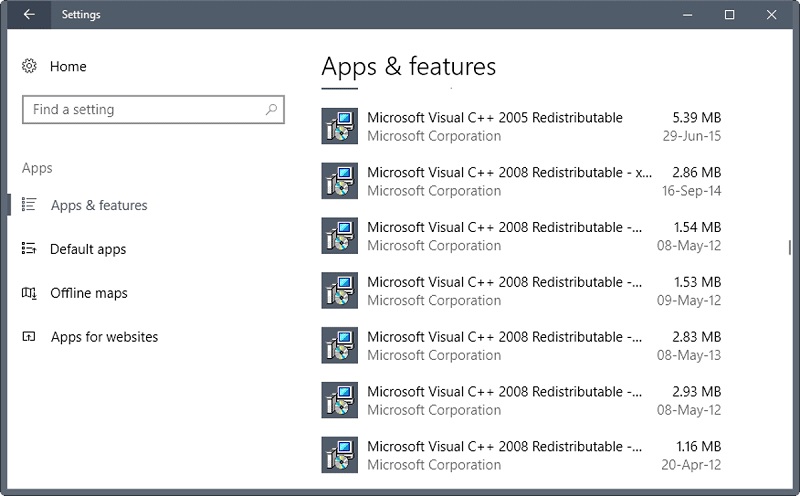
Tehát két lehetőség lehetséges: a Visual C ++ -ot a Windows telepítése során telepítették a számítógépre, vagy a csomagot később saját magára telepítette. De az első és a második esetben a Microsoft kiadja a csomagfrissítéseket, kiegészítve a könyvtárakat. Automatikusan telepítik őket, anélkül, hogy megkövetelik a felhasználó beavatkozását, és garantálják a népszerű programozási környezet funkcionalitásának frissítését.
Néhány szoftvertermék az indítási jelentésnél, a csomag melyik verziója telepítve van egy számítógépre (például a Steam -ben ez egy gyakori előfordulás). De a mindig a frissítések messze nem fájdalmasan fájdalommentesek. Vegye figyelembe, mit lehet tenni, ha a következő frissítés vészhelyzetben véget ért a 0x80240017 azonosítatlan hibájának kibocsátásával.
A Microsoft Visual C csomag újratelepítése ++
A 0x80240017 hiba kijavításának egyik legnépszerűbb módja a Visual C ++ programozási környezet telepítése. Először törölnie kell a régi táskát. Ehhez elindítjuk a „Vezérlőpultot”, kattintson a „Programok és összetevők” fülre, a telepített Visual C ++ újraelosztható programok listáján, kattintson a csomagra, töröljük és töröljük azt, és töröljük azt.
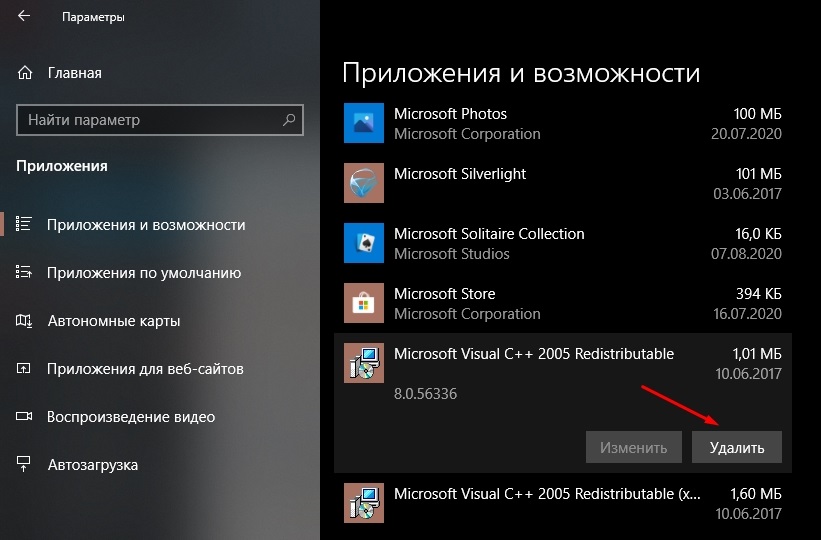
Most a böngészőben a Letöltés szakaszban a Microsoft webhelyre lépünk, írjuk be a keresési sorba Vizuális C ++ újraelosztható és kövesse a csomag legújabb támogatási verziójának linkjét. Ezután válassza ki a kívánt kisülés csomagjának verzióját (elosztott csomagok csomagjai 2015/2017/2019 - Ugyanaz, nem törődhet vele), és töltse le.
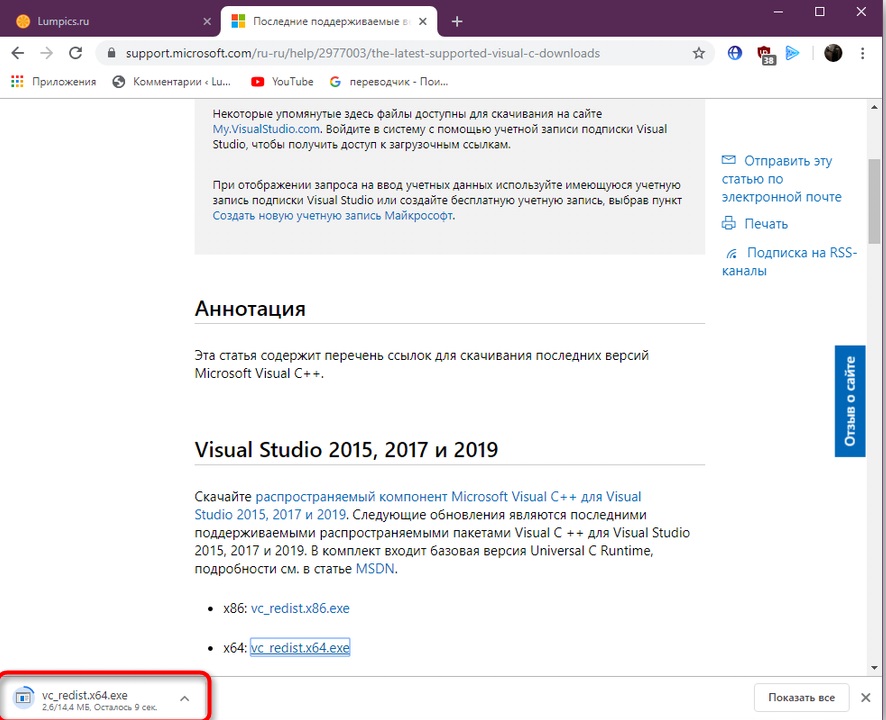
A telepítést a szokásos módon hajtják végre az EXE -File elindításával, és ha az utolsó csomagot kiválasztják, az operációs rendszert a közeljövőben nem készítik el. Előnyösen, de nem feltétlenül a beállításakor, kapcsolja ki az antivírus programot.
Ahogy a gyakorlat mutatja, sok esetben ez a módszer kiderül, hogy a leghatékonyabb. De néha nem működik, és akkor alternatív módszereket kell igénybe vennie.
Kényszerített frissítés a hiba hibájának opciójával
A 0x80240017 azonosítatlan hiba megjelenésének egyik oka a frissítéshez szükséges egyes rendszerfájlok károsodása/törlése. A standard eszköz ilyen esetekben a beépített SFC szolgáltatás bevezetése, amely beolvassa és visszaállítja a sérült WUC fájlokat.
Írjuk le, hogyan kell csinálni:
- A „CMD” konzolon toborozunk, a PKM használatával hívjuk fel a helyi menüt, és válassza ki a „Az adminisztrátor nevében”;
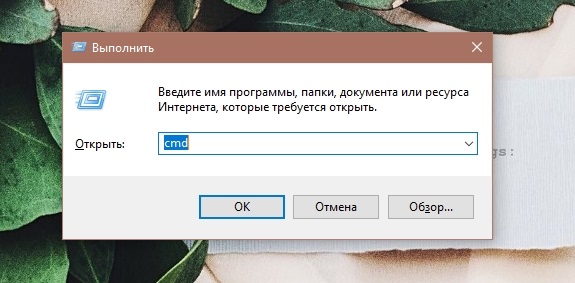
- A terminálablakba írja be az SFC /SCANNOW -t, erősítse meg az Enter billentyűt megnyomásával;
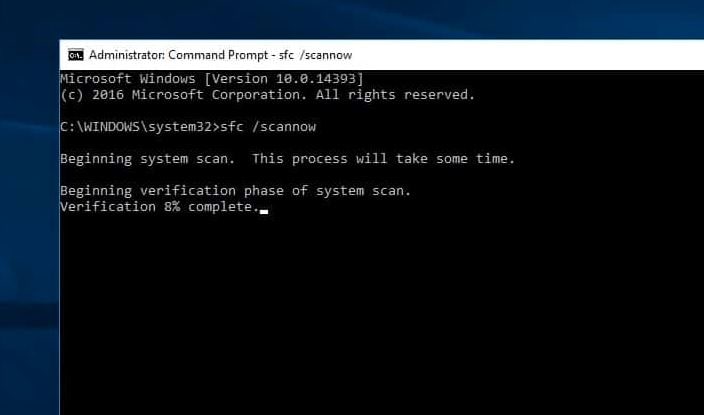
- Várjuk a szolgáltatás végét, túlterheljük a számítógépet.
Most megpróbálhatja újra letölteni a frissítéseket. A DIM eszköz segédprogramja a legmegfelelőbb ehhez, amely szintén a frissítések kötelező telepítésének eszköze, azzal a funkcióval, hogy ellenőrizze az operációs rendszert a Windows integritásában.
A műveletek algoritmusa:
- A „CMD” konzolon tárcsázunk, a jobb egérgombbal hívjuk fel a helyi menüt, és válassza ki a „Az adminisztrátor nevében indítást”;
- A terminálablakban konzol módban következetesen három parancsot adunk be, az egyes nyomások kitöltésével: Írja be:
DIM /Online /Cleanup-Image /CheckHealth
DIM /Online /Cleanup-Image /ScanHealth
DIM /Online /Cleanup-Image /RestorEhealth - Várjuk a segédprogram befejezését;
- Túlterhelje a számítógépet.
Korrekció a problémák kiküszöbölésére szolgáló eszközökkel
Ez a módszer megközelítőleg azonos hatékonysági szintű, mint az előző esetben. A következő sorrendben hajtják végre:
- Kattintson a "Start" elemre, a keresési konzolban bemutatjuk a "Keresés és a hibák kiküszöbölése" kifejezést;
- Amikor a keresési eredményeket a panelen kiemelik, válassza ki a felső sort;
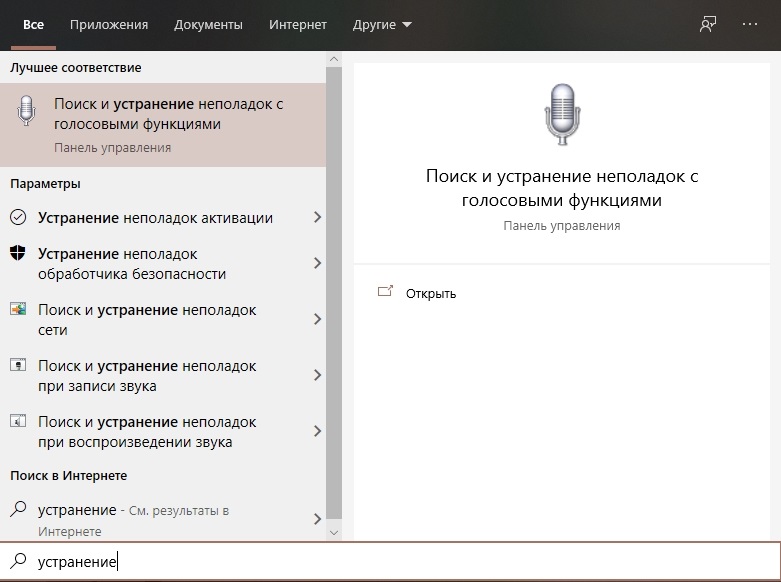
- A bal oldali blokk új ablakában válassza ki a "Mindent megtekintés" című elemet;
- Kattintson az ablak alján található "Windows Update Center" sorra;
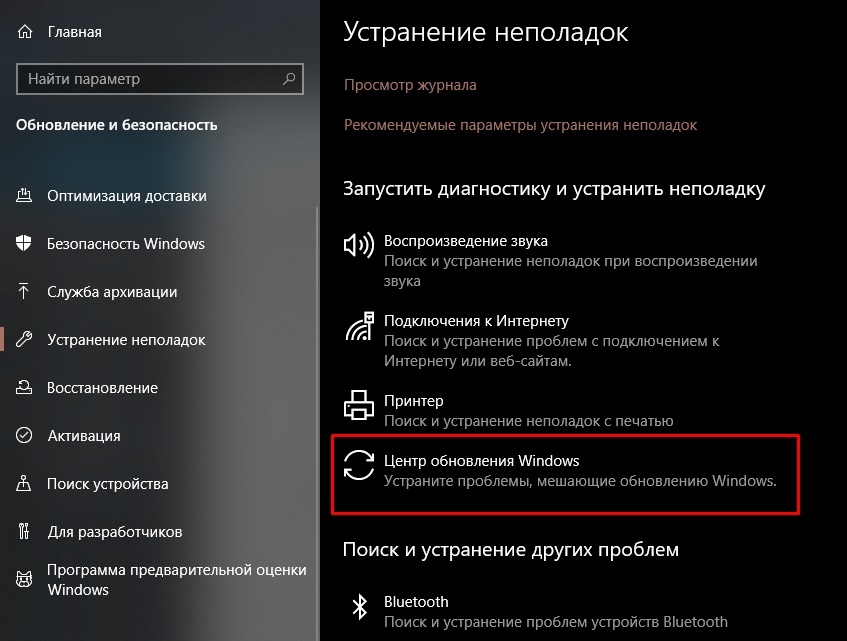
- Kattintson a "Next" gombra, írja be a rendszergazdai jelszót;
- Várjuk a szolgáltatás befejezését, indítsa újra a számítógépet.
Ellenőrizzük, hogy a Windows hiba a 0x80240017 kóddal marad -e a Visual C csomag frissítésekor++.
Tárolja a beállításokat a Windows 10 -ben
Az adatgyűjtés egy rendkívül hasznos eszköz, amely lehetővé teszi, hogy jelentősen növelje az azt használó eszközök sebességét. De néha ez a mechanizmus kudarcot vall, majd a gyorsítótár -adatok nem teszik lehetővé az események fejlesztésének szükséges forgatókönyvének használatát. Ez a helyzet előfordulhat a Microsoft Store -nál, ha a Visual Studio csomag alkotóelemeit ebből az áruházból telepítjük.
Szerencsére a Windows olyan eszközt biztosít, amely lehetővé teszi az áruház gyorsítótárának visszaállítását, de ez egy konzolcsapat. A segédprogram elindításához hívja a konzolot "Execute" (a Windows + R kulcsok egyidejű megnyomása), és a WSRESET tárcsázza magát a konzolban.exe és nyomja meg az Enter billentyűt.
Újra újraindítjuk a számítógépet, és ellenőrizzük, hogy a 0x80240017 hiba eltűnt -e a Visual C telepítésekor++. Ha nem, akkor a következő pontra megyünk.
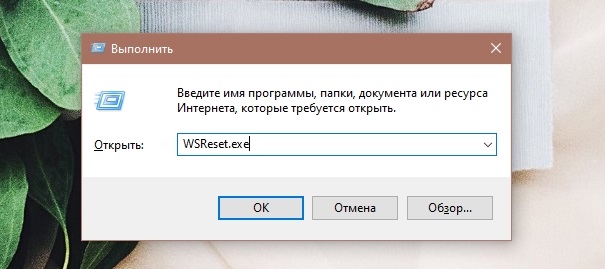
Az operációs rendszer betöltése biztonságos módban
A Windows Family operációs rendszerek működésének sok problémája a vezető hibáival kapcsolatos. A legegyszerűbb módja annak, hogy megbizonyosodjon arról, hogy ez a probléma - egyáltalán nem az új járművezetők keresése és a teljes csere - ez csak a helyzetet ronthatja. Van egy hatékonyabb és hatékonyabb megoldás, amellyel sok felhasználó szembesül, de kevésük használja ezt az eszközt. Beszélünk, amint már kitaláltad, az operációs rendszer elindításáról az OS -nek nevezett védett módban, amikor a Windows a minimális szükséges számú illesztőprogrammal működik, egyszerűsített VGA grafikai módot használva (felbontás 640 × 480, a színek száma száma 16), amely nem igényel különleges illesztőprogramot.
Időnként, amikor a számítógép munkáját rendellenes módon szakítják meg (a háztartási hálózat hatalmának elvesztése, a kék halálképernyő előfordulása és a rendszer későbbi összeomlása), a Windows betöltésekor több forgatókönyv lehetőséget kínál, ideértve a betöltést is. az operációs rendszer védett módban.
Ha ezt az üzemmódot rendszeres helyzetben kell felhívnia, akkor az F8 gombot meg kell nyomni az operációs rendszer betöltésének pillanatának megkezdése előtt. A nyomást kell végezni, miután a BIOS logó megjelenése megjelenik a képernyőn és habozás nélkül, mivel a BIOS betöltése és maga az operációs rendszer kicsi.
Amikor a Windows felajánlja, hogy válasszon letöltési módot, akkor biztonságos opcióval áll meg.

Mivel azonban a Visual C ++ letöltésekor a PC működtethetőségének ellenőrzéséhez hozzáférésre van szükség az internethez, a hálózati illesztőprogramok támogatásával biztonságos módot kell választania - a hálózati illesztőprogramokat ritkán okozják a problémák, és ha ez megtörténik, akkor a Az internet -hozzáférés elérhetetlenné válik, függetlenül attól, hogy szándékozik.
Miután letöltötte a Windows biztonságos hálózatát, próbálja meg frissíteni a Visual C csomagot++. Ha problémák nélkül halad át, ez azt jelenti, hogy a hibát 0x80240017 a Microsoft Visual C ++ telepítésekor pontosan a járművezetők helytelen munkájához társították. Ebben az esetben tényleg meg kell találnia, hogy megtudja, melyik okozta a bajok előfordulását.
Az operációs rendszert biztonságos módban töltheti be más módon, a parancssorból az MSConfig segédprogram elindításával. Általában az automatikus betöltött programok és szolgáltatások bekapcsolására/letiltására használják. Esetünkben a feladatok kissé különböznek, tehát az „Automobil” és a „Service” füleket nem érdekli bennünk - a „Boot” ablakba lépünk, és egy piport helyezünk, szemben a „Biztonságos mód” felirattal, szemben. Az ablakban megjelölt idő után meghívják Önt újratöltésre, egyetértünk és végrehajtjuk ugyanazokat a műveleteket, amelyeket a fentiekben ismertetünk.
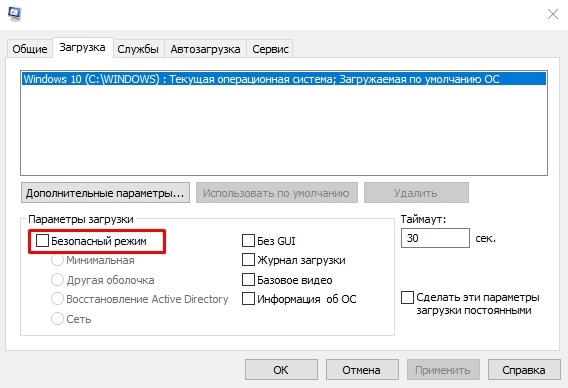
0x80240017 hiba a "MSU csomag végrehajtásának sikertelen végrehajtásának" pontosításával
Ez a felirat egy azonosítatlan 0x80240017 hiba esetén a Windows 7/8 -ban általában megjelenik a programok indításának szakaszában. A korrekció a következő intézkedéseket igényli:
- Ellenőrizzük, hogy a szervizcsomag csomagja van -e telepítve a számítógépre, ha nem, töltse le az SP1 -et a Microsoft webhelyről, telepítse. Ezt követően lépjen a Windows Update Centerbe és kényszer módban, az operációs rendszer hiányzó frissítéseit keresjük.
- Ha az 1. szervizcsomag már jelen van (általában beírja a disztribúciót, és nincs szüksége további telepítésre), akkor be kell töltenie a javítást (ugyanazt a helyet keresjük, ahol az SP1 található), akkor a 32--ig különböznek egymástól. Bit és 64 bites rendszerek.
- Telepítse a javítást, indítsa újra a PC -t, ellenőrizze, hogy a Visual C telepítéséhez kapcsolódó hiba eltűnt -e++.
Mint láthatja, a csomag telepítésének problémájának számos megoldása van, és nem kétséges, hogy olvasóink más módon is tudnak. Ossza meg őket a megjegyzésekben - talán a te választásod lesz a leghatékonyabb.
- « Miért van szüksége egy WPS funkcióra egy útválasztón, és hogyan kell azt helyesen használni
- Hogyan lehet bezárni a laptop fedelét anélkül, hogy kikapcsolnánk »

